设置win10微软输入法
2015-09-25 电脑常见问题
安装win10之后,系统默认仅有微软拼音输入法,尽管win10自带的微软拼音输入法流畅度要比win8的好,不过对于很多用户来说用的不习惯,尤其是微软拼音输入词组联想能力比较差,那么我们该如何根据自已的需要进行设置呢?下面一起来看看设置win10微软输入法的操作方法。
1、在桌面上打开开始菜单,选择“设置”选项,如下图所示:
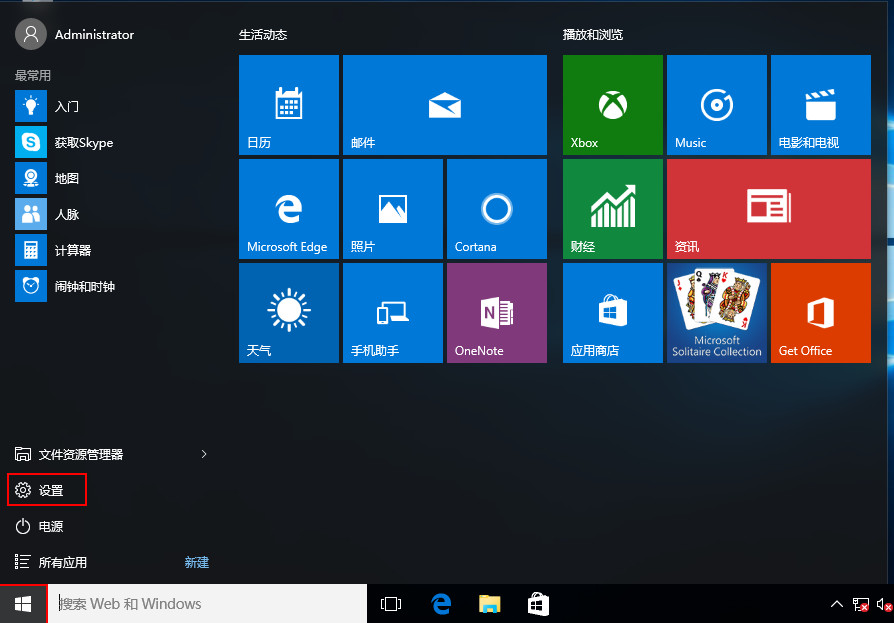
2、在打开的设置窗口中,选择“时间和语言”项,如下图所示:
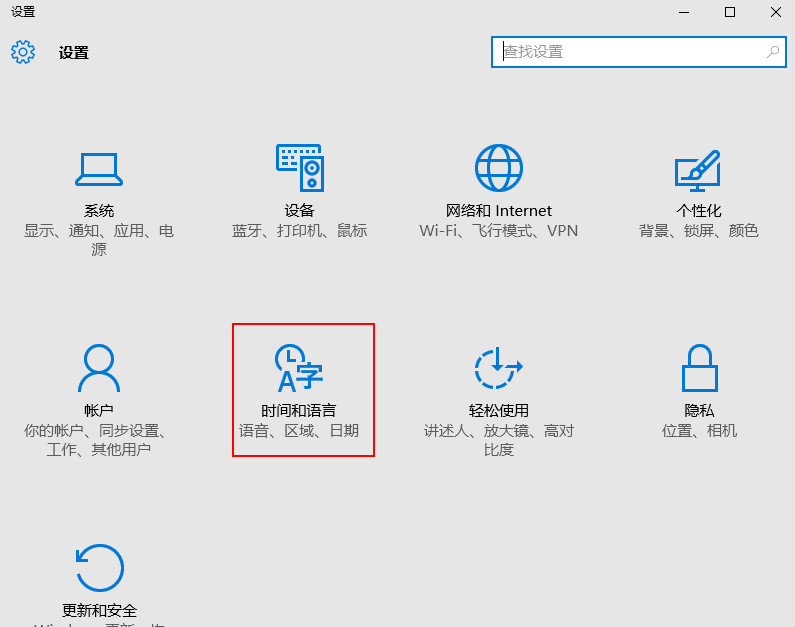
3、弹出的时间和语言的窗口中,选择区域和语言,在右侧窗口中点击“中文(中华人民共和国)”,如下图所示:
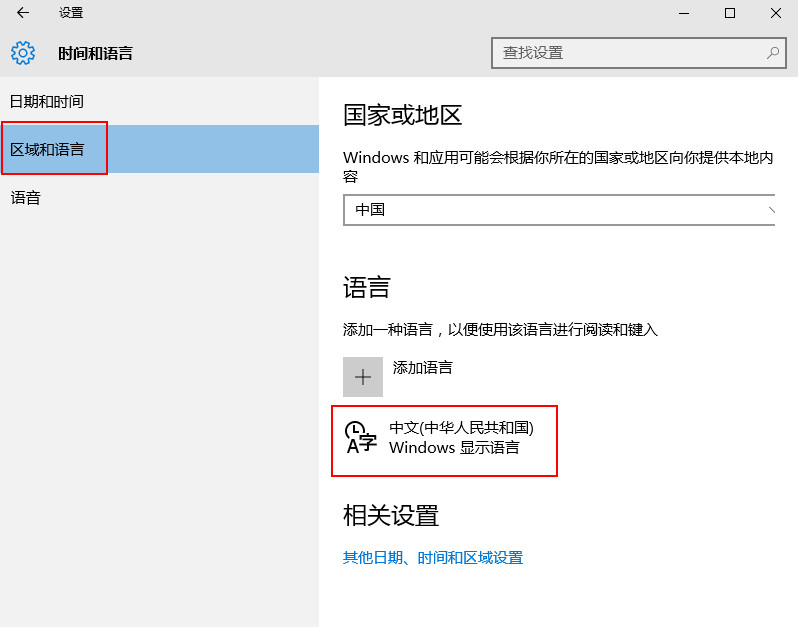
4、选择“中文(中华人民共和国)”下方的“选项”,如下图所示:
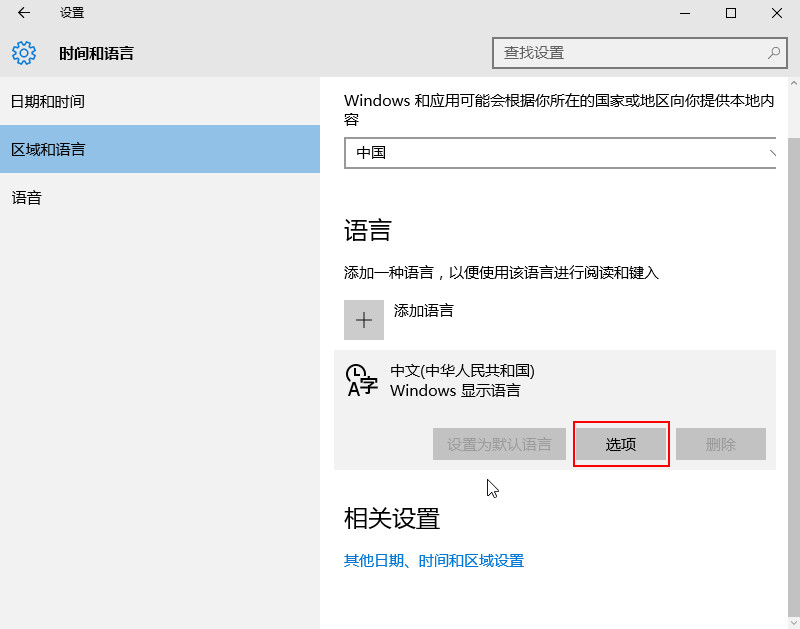
5、点击下方的微软拼音输入法,然后再点击“选项”,如下图所示:
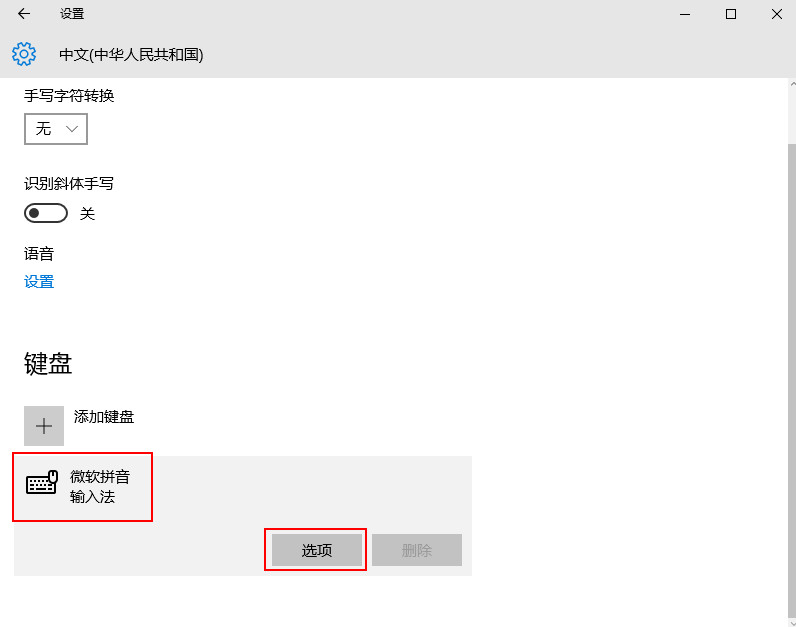
6、之后就弹出微软拼音的设置窗口,可以根据自已的需要进行设置,如下图所示:
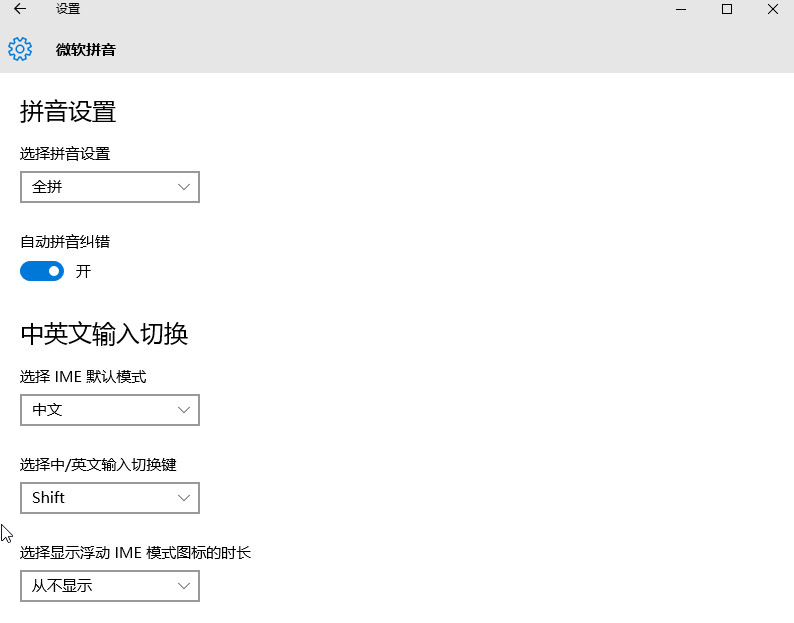
以上便是设置win10微软输入法的操作方法,有需要的朋友可以跟着上面的教程进行设置,希望可以帮助到你。

